A laptop nem látja a fejhallgatót
A hang beállítása laptopokon nem sok időt vesz igénybe. A felhasználók azonban gyakran találkoznak olyan helyzettel, amikor a laptop „nem látja” a fejhallgatót. Ez a probléma megoldható anélkül, hogy kapcsolatba lépne egy szervizközponttal. Ezután olvassa el a probléma lehetséges okait és a megoldást.
A cikk tartalma
A paraméterek ellenőrzése
 Leggyakrabban a probléma a laptop vagy az audioeszköz meghibásodása miatt jelentkezik. Egy fontos pont a kezdeti szakaszban az, hogy megtaláljuk a meghibásodás okát. A legegyszerűbb módja a fejhallgató csatlakoztatása egy másik modulhoz, például egy okostelefonhoz. Ha működnek, akkor az okot a számítógépben vagy a csatlakozóban kell keresni. Ha nem, akkor alaposan tanulmányoznia kell az audioberendezést. A paraméterek ellenőrzéséhez a következőket kell tennie:
Leggyakrabban a probléma a laptop vagy az audioeszköz meghibásodása miatt jelentkezik. Egy fontos pont a kezdeti szakaszban az, hogy megtaláljuk a meghibásodás okát. A legegyszerűbb módja a fejhallgató csatlakoztatása egy másik modulhoz, például egy okostelefonhoz. Ha működnek, akkor az okot a számítógépben vagy a csatlakozóban kell keresni. Ha nem, akkor alaposan tanulmányoznia kell az audioberendezést. A paraméterek ellenőrzéséhez a következőket kell tennie:
- Használja a megfelelő aljzatot: a megfelelő aljzatot zöld szín vagy fejhallgató formájú kép jelzi.
- Aktiválja a hangerőt, különben a kütyü semmilyen körülmények között nem ad ki hangot. A felhasználók gyakran kikapcsolják a hangot és megfeledkeznek róla, majd amikor fejhallgatót próbálnak csatlakoztatni, azt gondolják, hogy az hibás.
- Győződjön meg arról, hogy az audiokártya megfelelően működik. A hangnak a hangszórókon keresztül kell jönnie, és ha ez nem történik meg, akkor a probléma egyértelműen nem az adott berendezésben van.
A laptop nem látja a fejhallgatót az aljzatban
én: mit tegyek?
A legtöbb esetben az egyszerű módszerek segítenek megoldani a problémát. Próbáld ki a következőket:
- Húzza ki, majd csatlakoztassa újra a headsetet, és ellenőrizze, hogy a dugó a megfelelő csatlakozóba van-e bedugva.
- Indítsa újra az eszközt: sok rendszerhiba javítható így.
- Töltse le és telepítse az új illesztőprogramokat a hangkártyájához. Van egy univerzális megoldás - egy kész kodekcsomag, amely lehetővé teszi a legtöbb formátum kiváló minőségben történő lejátszását korlátozások nélkül.
- Frissítse az illesztőprogramot. Ezt úgy teheti meg, hogy az „audio bemenetek és kimenetek” részben rákeres a fejhallgató típusára. Keresse fel a fejhallgató gyártójának webhelyét, és töltse le a legújabb illesztőprogramot, hogy a modul könnyen felismerje a fejhallgató modelljét.
- Konfigurálja az illesztőprogramokat példaként a Realtek for Windows használatával.
- Állítsa be a hangot a Windows rendszerben. Ha az opció le van tiltva, a legtöbb operációs rendszer egy kereszttel ellátott ikont jelenít meg a jobb alsó sarokban. Állítsa be a hangot is a programban (lejátszóban).
- Ha egy dugó vagy csatlakozó eltörik, ki kell cserélni.
- Ha a fejhallgató vezeték nélküli, akkor ellenőriznie kell a hálózati kapcsolatot és a modul állapotát a Hálózati és megosztási központon keresztül. Az adapter aktiválásáért egy külön alkalmazás felelős. Ellenőrizze a fejhallgató töltési százalékát is.
- Ellenőrizze a vezetékek mechanikai sérülését, valamint a kábelek és csatlakozók tartós érintkezését.
Figyelem! Az is hasznos, ha megpróbálja megnyitni ugyanazt a hangfájlt különböző lejátszókban. Előfordul, hogy egy bizonyos lejátszó helytelen működése miatt nincs hang. Ebben az esetben általában a rendszer újraindítása segít.
Számos oka lehet annak, hogy a laptop nem látja a fejhallgatót. Nézzük meg mindegyiket részletesen és a lehetséges megoldásokat.Nem szabad azonban elfelejteni, hogy minden gyártó készüléke egyedi, és a technológiai fejlesztés nem áll meg. Ezért minden eset egyedi.
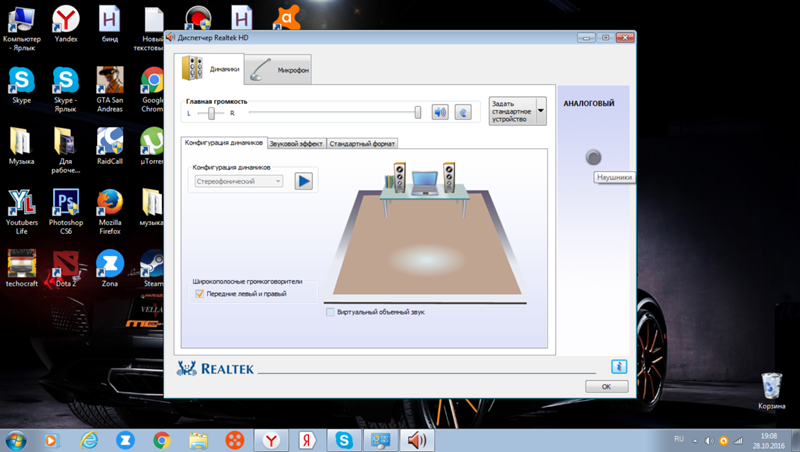 Víruskeresés. Vannak esetek, amikor a vírusok megjelenése miatt következetlenségek merülnek fel. Ellenőriznie kell eszközét fenyegetésekre, vagy le kell töltenie egy ingyenes segédprogramot. Az egyik népszerű fejlesztés, amely lehetővé teszi a probléma megoldását, a Dr.Web Cureit segédprogram. Ha rosszindulatú objektumot észlel, probléma nélkül fertőtleníti a készüléket. Használhatja a laptopjára már telepített víruskeresőt is.
Víruskeresés. Vannak esetek, amikor a vírusok megjelenése miatt következetlenségek merülnek fel. Ellenőriznie kell eszközét fenyegetésekre, vagy le kell töltenie egy ingyenes segédprogramot. Az egyik népszerű fejlesztés, amely lehetővé teszi a probléma megoldását, a Dr.Web Cureit segédprogram. Ha rosszindulatú objektumot észlel, probléma nélkül fertőtleníti a készüléket. Használhatja a laptopjára már telepített víruskeresőt is.
Rendszer-visszaállítás. Vannak esetek, amikor a probléma a rendszer hibája miatt jelentkezik. Ha a közelmúltban nehézségek merültek fel, próbálja meg visszaállítani. Az eljárások során a nemrégiben letöltött programok és szolgáltatások törlődnek. Ehhez szüksége van:
- A vezérlőpult jobb felső sarkában keresse meg a keresőmezőt.
- Írja be a „visszaállítás” szöveget.
- A megnyíló helyreállítási ablakban meg kell nyitnia a Rendszer-visszaállítás funkciót.
- Az ellenőrzési pont kiválasztásával elindíthatja a folyamatot.
Referencia! A rendszer helyreállítása a "restore" sor és az Rstrui parancs meghívásával történhet.
Más okok. Előfordulhat, hogy a laptop nem ismeri fel a fejhallgatót az alapértelmezett vagy deaktivált audioeszközök miatt. Ez a probléma gyakran kíséri a Windows 7 operációs rendszert. Az inkonzisztencia megoldásához kövesse az alábbi ajánlásokat:
- A hangbeállításokban módosítsa az alapértelmezett eszközt, vagy egyszerűen kapcsolja ki az eszközt. A Vezérlőpult Hang részében válassza ki a fejhallgatót alapértelmezett eszközként.
- Ellenőrizze a hangerőt és az aktiválást.Kattintson a hangerő ikonra a jobb alsó sarokban, és mozgassa a csúszkát. Különös figyelmet kell fordítani az „általános” és a „hang” részekre.
Az ok az elavult kodekek és a rendszer által nem támogatott hangsávok letöltésére tett kísérlet is lehet. A legnehezebb helyzet egy elromlott aljzat vagy hangkártya lenne. A kiégett hangkártyát az „eszközkezelő” részben található „Sajátgépem” részben ellenőrizheti. Ha hibás, felkiáltójel jelenik meg. Ebben az esetben jobb, ha kapcsolatba lép egy speciális szervizközponttal.
Előfordulhat, hogy az eszköz nem látja a hardvert a Windows belső beállításai miatt. A probléma megoldásához nyissa meg a vezérlőpultot, és lépjen a „Hardver és hang” részre. A „hang” részben válassza ki a fejhallgató ikont, és nyomja meg a „Beállítás alapértelmezettként” gombot.
Ha maga a fejhallgató elromlott, sok lehetőség kínálkozhat a probléma megoldására. Mindenekelőtt érdemes felmérni a meghibásodás mértékét és a javítás költségeit. Valójában bizonyos esetekben sokkal könnyebb új készüléket vásárolni, mint fizetni a javításért vagy az elemek cseréjéért. Egyszerű esetekben a csatlakozók egyszerű forrasztása segít.
Miért fordul elő gyakran ez a probléma a Windows 10 rendszerben?
A Windows 10 rendszerben ez a probléma leggyakrabban az illesztőprogram-beállítások hibája miatt fordul elő. Az illesztőprogram jelenlétét a következő módon ellenőrizheti: a „Start” és a „Vezérlőpulton” keresztül el kell jutnia az „eszközkezelő” részhez, amelyen keresztül eljuthat az „audio bemenetekhez és hangkimenetekhez”. Ezután vegye észre a felkiáltójel jelenlétét. Ha nincs ott, akkor az illesztőprogram már telepítve van.
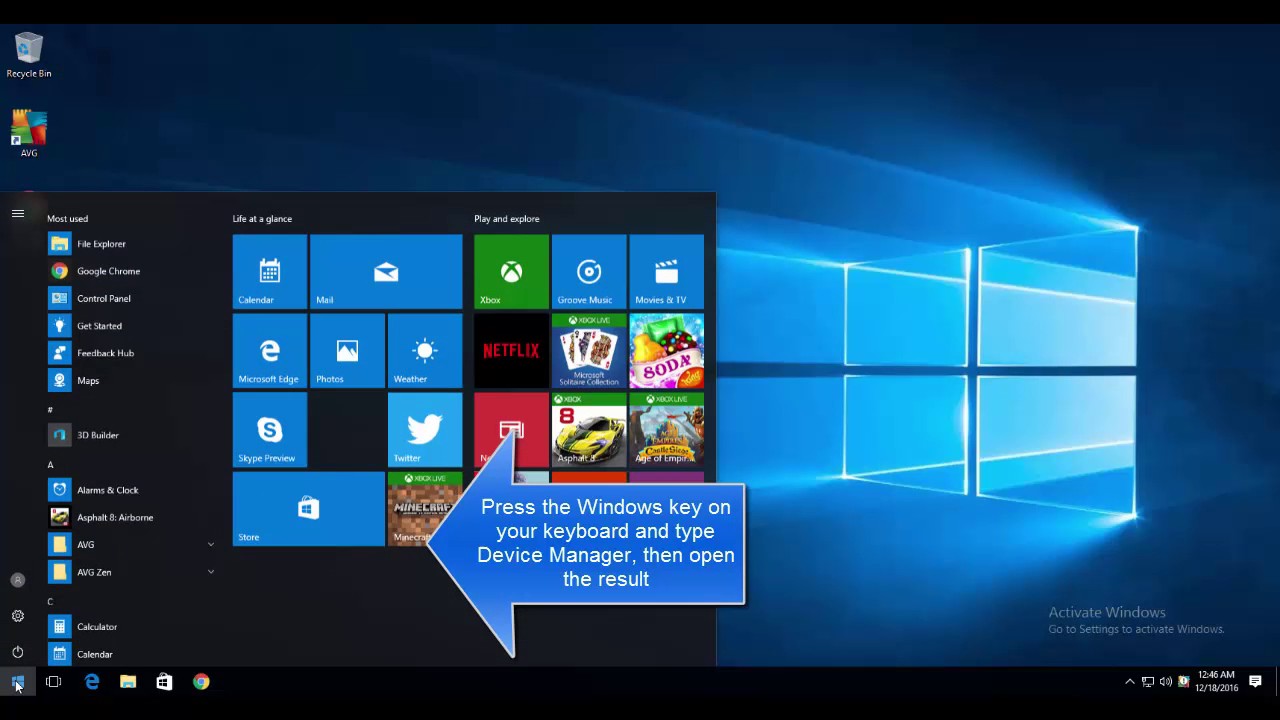 Ha az eszközt most vásárolta, vagy új operációs rendszerrel rendelkezik, akkor a legegyszerűbb módja a DriverPack Solution program telepítése. Bevált és biztonságos.Ezenkívül más fontos segédprogramok megkeresésére és letöltésére is használhatja. A keresés és a telepítés nem tart tovább öt percnél. Automatikusan megkeresi és telepíti a szükséges adatokat. Fontos árnyalat a szakértői mód kiválasztása. Ezenkívül gondosan tanulmányozza az apró betűs részt, és ne felejtse el manuálisan bejelölni a négyzeteket, hogy ne töltsön le sok felesleges programot. A járművezetők is összeomolhatnak vagy helytelenül viselkedhetnek. Telepítse újra a következő módon:
Ha az eszközt most vásárolta, vagy új operációs rendszerrel rendelkezik, akkor a legegyszerűbb módja a DriverPack Solution program telepítése. Bevált és biztonságos.Ezenkívül más fontos segédprogramok megkeresésére és letöltésére is használhatja. A keresés és a telepítés nem tart tovább öt percnél. Automatikusan megkeresi és telepíti a szükséges adatokat. Fontos árnyalat a szakértői mód kiválasztása. Ezenkívül gondosan tanulmányozza az apró betűs részt, és ne felejtse el manuálisan bejelölni a négyzeteket, hogy ne töltsön le sok felesleges programot. A járművezetők is összeomolhatnak vagy helytelenül viselkedhetnek. Telepítse újra a következő módon:
- A Win – X kombinációval nyissa meg a helyi menüt, és válassza a „Feladatkezelő” lehetőséget.
- Ezután keresse meg audio-, játék- és videoeszközeit.
- Válassza ki az eszközön lévő hangkártya típusát, és kattintson az „eltávolítás” jelölőnégyzetre.
- Az illesztőprogramok megtalálhatók és letölthetők az alaplap hivatalos webhelyéről.
A legtöbb kütyüben Realtek operációs rendszer van telepítve, így az illesztőprogram beállításai mindenhol azonosak. Ehhez be kell lépnie a beállításokba, és külön kell választani az összes bemeneti csatlakozót független beviteli eszközként. Ezután kapcsolja ki az előlapi jack-érzékelést. Az utolsó pont azonban nem feltétlenül releváns a laptopok esetében. Ha a hangkártya eltérő, akkor a konfigurációs részleteket a gyártó hivatalos webhelyén kell megtalálni.
Fontos! VAL VEL Windows 10 az alap illesztőprogramok telepítve vannak. Más operációs rendszerek esetén a felhasználóknak külön kell letölteniük azokat.
Így több oka is lehet annak, hogy problémák merülhetnek fel az eszközök hangjának aktiválásakor. A legtöbb esetben a javasolt ajánlások segítségével saját maga is megjavíthatja őket anélkül, hogy kapcsolatba lépne a szervizközponttal.





